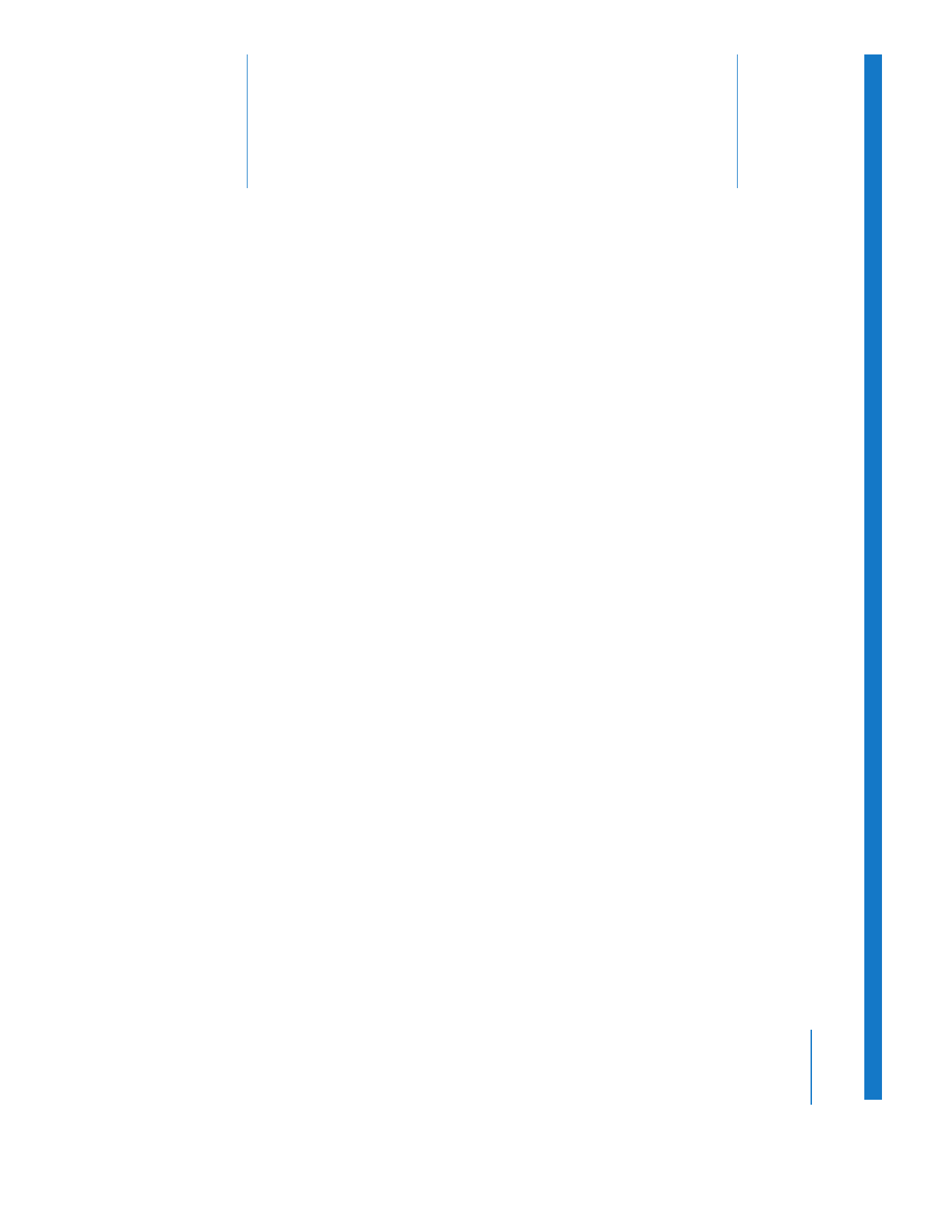
Der DVD-Erstellungsprozess
(S. 295)
Â
Hinzufügen von Kapitel- und Kompressions-Markern zu Ihrer Sequenz
(S. 302)
Â
DVD-Authoring-Programme
(S. 305)
Â
Exportieren eines QuickTime-Films zur Verwendung auf DVD
(S. 306)
Â
Verwenden von Compressor zum Erstellen DVD-konformer Quellen für
DVD Studio Pro
(S. 306)
Der DVD-Erstellungsprozess
iDVD und DVD Studio Pro bieten Ihnen die Werkzeuge, die Sie benötigen, um problem-
los eine einfache DVD mit einem einzelnen Menü oder einen komplexen Titel mit meh-
reren Menüs, mehreren Filmen, Szenenauswahl und Diashows zu erstellen.
Hinweis:
Sie können Ihre Projekte und Mediendateien auch auf einer DVD-ROM archi-
vieren. Zu diesem Zweck benötigen Sie kein DVD-Authoring-Programm. Weitere Infor-
mationen hierzu finden Sie in Kapitel 2 „
Sichern und Wiederherstellen von Projekten
“
auf Seite 19.
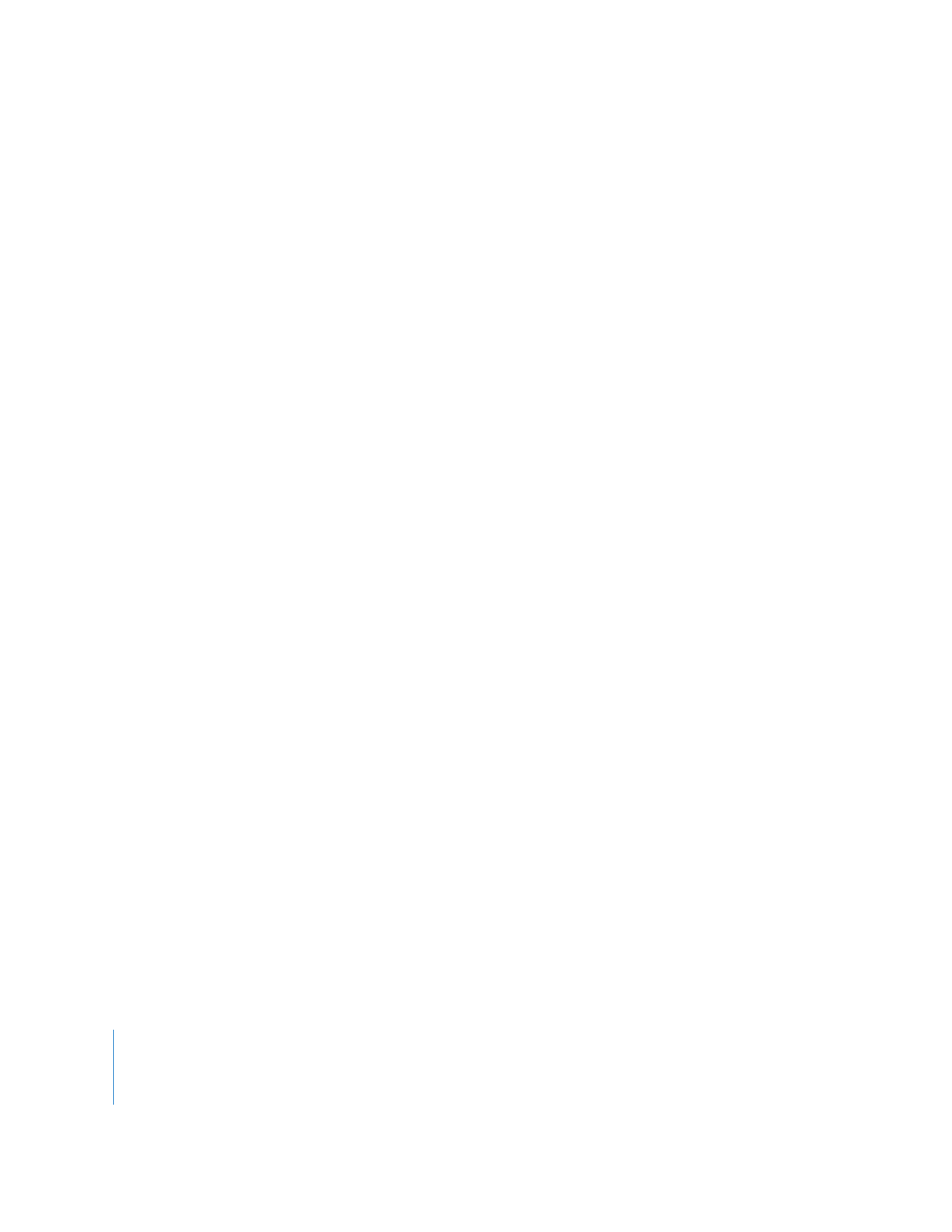
296
Teil III
Ausgabe
Es gibt vier Phasen beim Erstellen einer DVD:
Schritt 1:
Erstellen und Bearbeiten Ihres Quellenmaterials
Zusätzlich zu dem in Final Cut Pro erstellten Hauptfilm können Sie Standbildgrafiken
oder kurze Filme zur Verwendung als Menü-Hintergrund erstellen. Alle Schnitte, Spe-
zialeffekte, Audioüberblendungen und -abmischungen sowie Szenenübergänge müs-
sen zunächst in Final Cut Pro erstellt werden, bevor sie dann für das DVD-Authoring-
Programm exportiert werden können.
Schritt 2:
Codieren Ihres Video- und Audiomaterials in mit DVD-Videos
konforme Formate
Bei Video-DVDs muss das komplette Video- und Audiomaterial den jeweiligen DVD-
MPEG-2-Spezifikationen entsprechen. Sowohl iDVD als auch DVD Studio Pro konvertie-
ren nicht konforme Mediendateien automatisch. Dies bedeutet, dass Sie einen stan-
dardmäßigen QuickTime-Film aus Final Cut Pro exportieren und in Ihr DVD-Authoring-
Programm importieren können und die Codierung und die Konvertierungen dabei
automatisch vorgenommen werden.
DVD Studio Pro unterstützt aber auch Video- und Audiomaterial, das von anderen Pro-
grammen wie Compressor codiert wurde. Wenn Sie ein Programm wie Compressor ver-
wenden, können Sie die Komprimierungsqualität präzise steuern und so eine optimale
Nutzung des Speicherplatzes auf Ihrer DVD erzielen.
Schritt 3:
Authoring Ihres DVD-Titels
In dieser Phase erstellen Sie unter Verwendung der DVD-kompatiblen Medien Menüs,
Spuren und Diashows Ihrer DVD. Sowohl iDVD als auch DVD Studio Pro verfügen über
Vorlagen und Werkzeuge, mit deren Hilfe Sie mit minimalem Aufwand professionell
wirkende DVDs erstellen können.
Schritt 4:
Erstellen und Brennen Ihrer DVD
Sobald Sie das Authoring Ihrer DVD ausgeführt haben, erstellen (bzw. übersetzen) Sie
die Dateien, die anschließend auf die DVD gebrannt werden. Sowohl bei iDVD als auch
bei DVD Studio Pro geschieht dies mit einem einfachen Mausklick.
Detaillierte Informationen zum Vorbereiten von Video- und Audioquellen und zum
Planen Ihrer DVD finden Sie in der Dokumentation zu DVD Studio Pro oder iDVD.
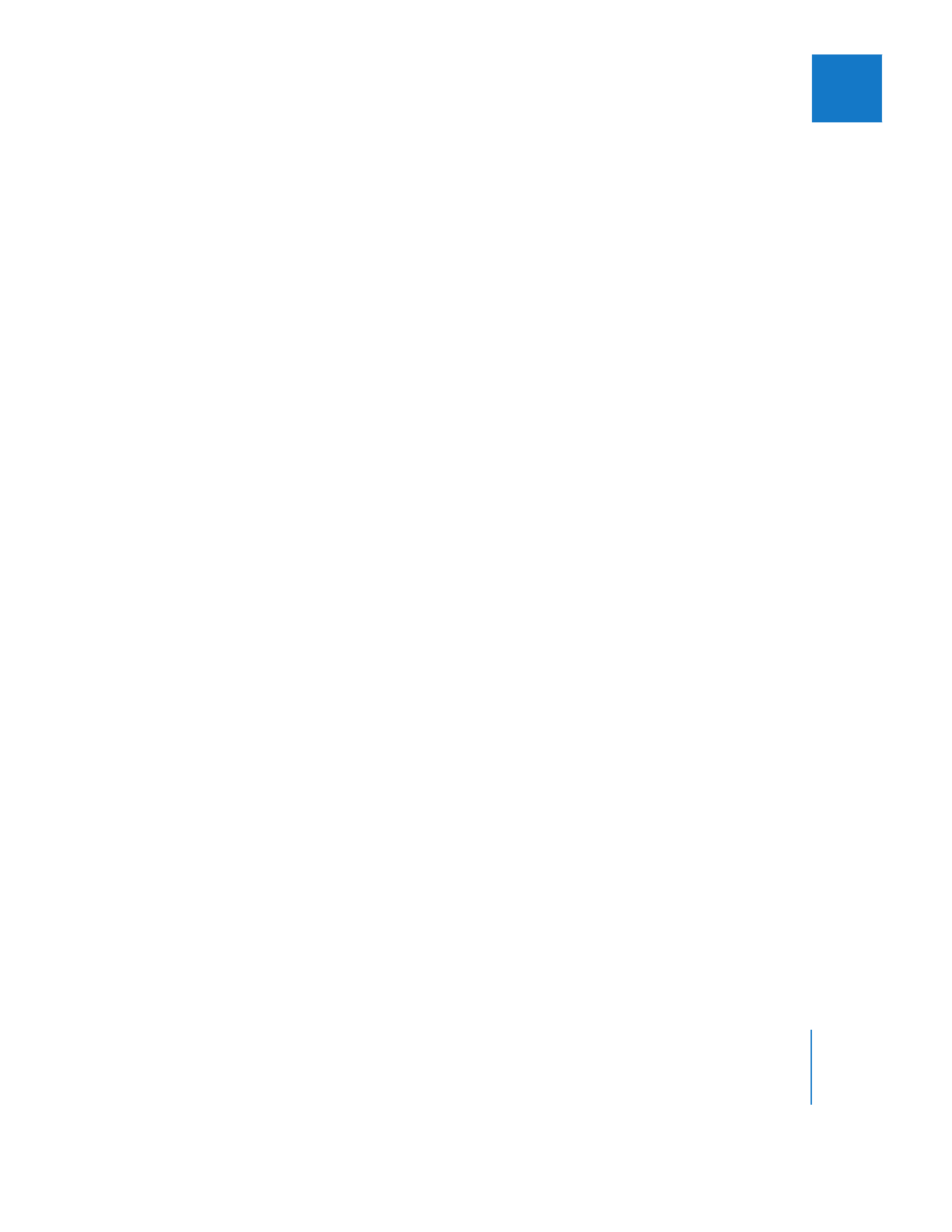
Kapitel 19
Exportieren von Sequenzen für DVD
297
III